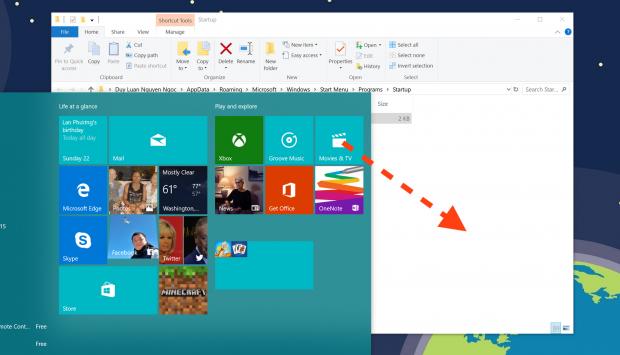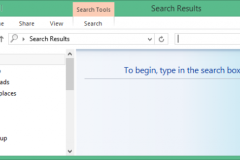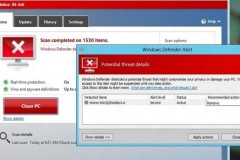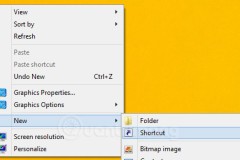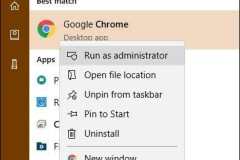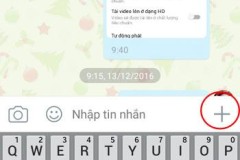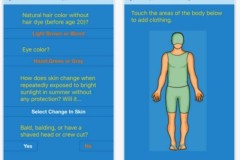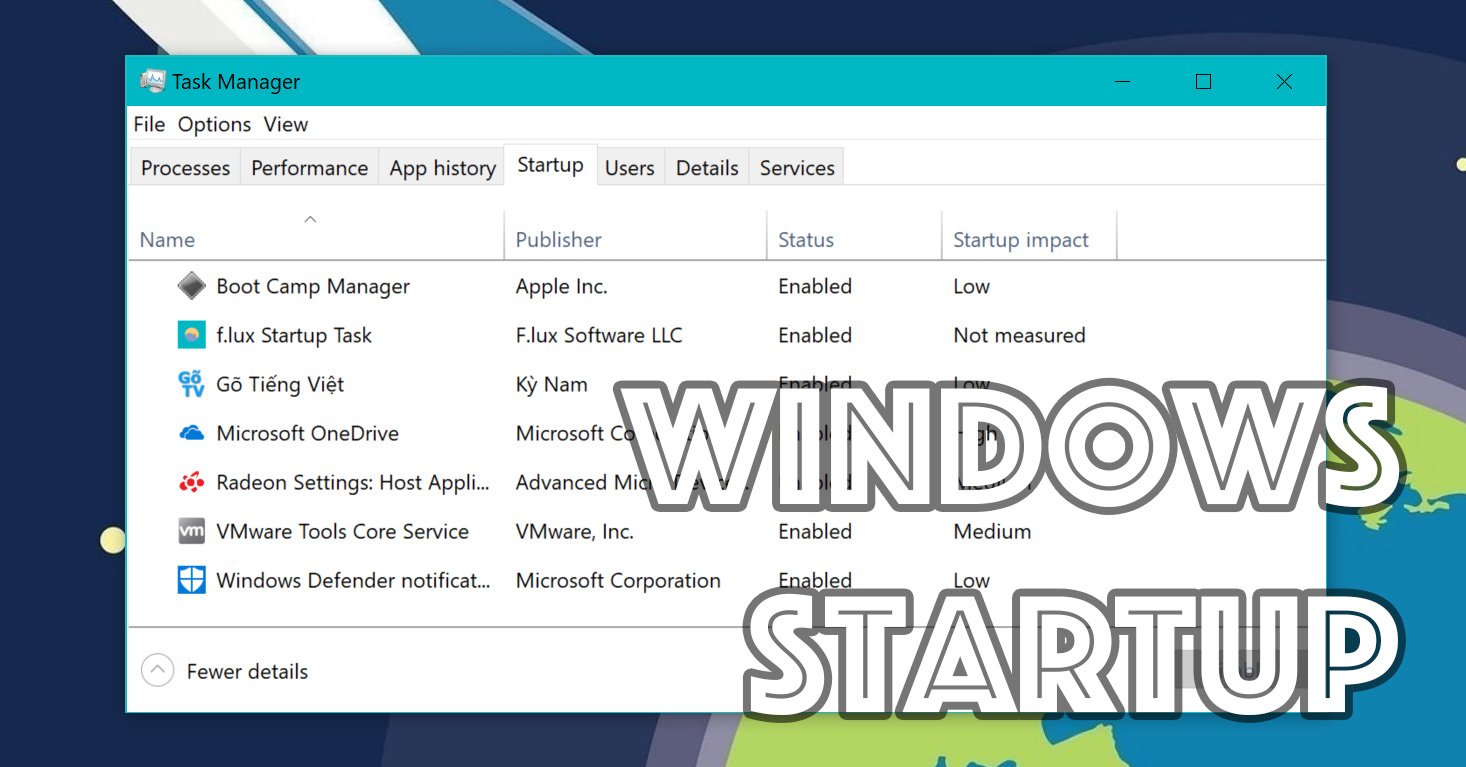
Những ứng dụng chạy cùng Windows ngay sau khi máy tính khởi động thường là những app bạn thường xài nhất, ví dụ như bộ gõ tiếng Việt, trình chống virus, Skype, Slack hay một ứng dụng chuyên ngành nào đó của bạn. Qua bài này, nếu app của bạn không tự chạy khi máy bật lên thì bạn cũng có thể ép nó làm điều này một cách cực kì đơn giản.
Cách làm:
Tìm ứng dụng của bạn, nhấn phím phải chuột, chọn Desktop (create shortcut) để tạo một shortcut cho phần mềm. Bạn cũng có thể kéo thả phần mềm mong muốn từ Start Menu ra desktop cũng được.Nhấn
Windows + R, trong hộp thoại mới xuất hiện, nhập chữ shell:startup rồi nhấn Enter
Thư mục Startup sẽ xuất hiện, kéo shortcut của bạn bỏ vào trong này, xong. Ở lần khởi động kế tiếp, máy tính sẽ tự động chạy tất cả app có shortcut nằm ở đây.
Một cách khác nữa đó là trong một số app, phần Options / Settings thường có tùy chọn để app thực hiện khâu trên tự động cho bạn. Ví dụ, bộ gõ Unikey hoặc GoTiengViet có ô tick chạy lên cùng Windows, bạn chỉ cần chọn vào là xong, nhanh gọn lẹ. Một số app khác thể hiện tùy chọn này như sau: Startup with Windows, Run with Windows, Run on boot, Run on Windows Startup... và những câu từ tương tự.
Trong trường hợp bạn chán hoặc không cần app đó chạy lên mỗi khi máy khởi động, bạn có thể xóa shortcut khỏi thư mục Startup hoặc nhấn Control + Alt + Delete > Task Manager > thẻ Startup và bỏ chọn thủ công bằng nút Disable. Giao diện Startup là cái bạn thấy ở ảnh đầu bài.